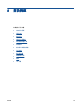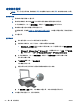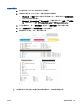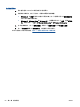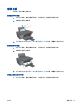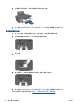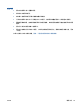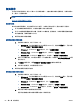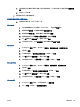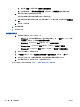user's guidance
c. 如果將錯誤印表機設成預設印表機,請以滑鼠右鍵按一下正確印表機,然後選取設為預設印表
機。
d. 再使用一次印表機。
5. 重新啟動列印多工緩衝處理器。
若要重新啟動列印多工緩衝處理器
a. 根據您的作業系統,執行下列其中一項:
Windows 8
i. 指向或輕觸畫面右上角以開啟「Charms Bar」,然後點擊設定圖示。
ii. 點擊或輕觸控制台,然後點擊或輕觸系統與安全性。
iii. 點擊或輕觸管理工具,然後點擊兩次或輕觸兩次服務。
iv. 點擊右鍵或按住不放列印多工緩衝處理器,然後點擊屬性。
v. 在一般標籤中的啟動類型旁,請確定已選取自動。
vi. 如果服務尚未執行,請在服務狀態下依序點擊或輕觸啟動和確定。
Windows 7
i. 從 Windows 開始功能表,依序按一下控制台、系統及安全性、系統管理工具。
ii. 連按兩下服務。
iii. 以滑鼠右鍵按一下列印多工緩衝處理器,然後按一下內容。
iv. 在一般標籤中的啟動類型旁,確定已選取自動。
v. 如果服務尚未執行,在服務狀態下按一下啟動,然後按一下確定。
Windows Vista
i. 從 Windows 開始功能表,依序按一下控制台、系統及維護、系統管理工具。
ii. 連按兩下
服務。
iii. 用滑鼠右鍵按一下列印多工緩衝處理器服務,然後按一下內容。
iv. 在一般標籤中的啟動類型旁,確定已選取自動。
v. 如果服務尚未執行,在服務狀態下按一下啟動,然後按一下確定。
Windows XP
i. 從 Windows 開始功能表,以滑鼠右鍵按一下我的電腦。
ii. 按一下管理,然後按一下服務及應用程式。
ZHTW 無法列印 65